Instructables שעון תצוגה מודולרי

שעון תצוגה מודולרי
- מאת Gammawave
- פרויקט זה עושה שימוש בפרויקט קודם של אלמנט תצוגה מודולרי ליצירת שעון דיגיטלי, תוך שימוש בארבעה מהמודולים המחוברים יחדיו ונשלטים על ידי Microbit ו-RTC.
- אספקה:
- Microbit V2 (מועדף עקב רמקול מובנה, V1 יעבוד אך ידרוש צליל חיצוני.)
- DS3231 RTC
- החלף SPST
- קיטרוניק Edge Connector Breakout
- Jumper Jerky Junior F/M – כמות 20
- Jumper Jerky Junior F/F – כמות 4
- Jumper Jerky F/F – כמות 3
- Jumper Jerky F/M – כמות 3
- נגד 470R
- קבל 1000uF
- כותרת זווית ישרה 2 x (3 כיוונים x 1 שורה) נדרשת.
- WS2812Neopixel Button LED's * 56 כמות.
- חוט נחושת אמייל 21 AWG (קוטר 0.75 מ"מ), או חוט מבודד אחר.
- לוח חשפנות
- ברגים M2
- ברגים M2 8 מ"מ - כמות 12
- ברגים M2 6 מ"מ - כמות 16
- ברגים M2 10 מ"מ - כמות 2
- אגוזים M2 - כמות 2
- מנקי M2 – כמות 2
- M2 מרווחים משושה 5 מ"מ - כמות 2
- ברגים M3
- מנקי M3 – כמות 14
- ברגים M3 10 מ"מ - כמות 2
- ברגים M3 25 מ"מ - כמות 4
- אגוזים M3 - כמות 12
- יציאות משושה M3
- מרווחי M3 Hex 5 מ"מ - כמות 2
- מרווחי M3 Hex 10 מ"מ - כמות 4
- סוגריים בזווית ישרה (15(W) x 40(L) x 40(H) מ"מ) – כמות 2
- עשוי להיות חסכוני יותר לקנות מגוון ערכים במקום ערכים בודדים, אלא אם כבר יש לך אותם זמינים. לרכיבים מסוימים עשוי להיות גם MOL גדול מהכמות שצוינה ברשימת הרכיבים.
- מדפסת תלת מימד
- חוט לבן - לגמישות התצוגה הגדולה ביותר.
- נימה שחורה - עבור הלוחות התומכים.
- מקדח 2 מ"מ
- מקדח 3 מ"מ
- ערכת מקדחה 5 מ"מ
- לִקְדוֹחַ
- מַסוֹר
- צְבָת
- חותכי חוטים
- מלחם
- לְרַתֵך
- נייר מלטש
- מברגים
- הכר את הכלים שלך ופעל לפי הנהלים התפעוליים המומלצים והקפד ללבוש את ה-PPE המתאים.
- אין קשר לאף אחד מהספקים המשמשים בפרויקט זה, אל תהסס להשתמש בספקים המועדפים עליך ולהחליף את האלמנטים שהיו מתאימים להעדפתך שלך או כפופים לאספקה.
- הקישורים תקפים בזמן הפרסום.


- שלב 1: רצועות בסיס
- לִרְאוֹת: אלמנט תצוגה מודולרי (MDE)
- נדרשים ארבעה "רכיבי תצוגה מודולריים" ליצירת תצוגת השעון ואלה מוחזקים יחד עם פסי לוח בסיס אשר נחתכו מלוח בסיס גדול יותר.
- רצועות לוח הבסיס בגודל 32(W) x 144(L) מ"מ או 4 x 18 עמודים וכל אחד מהם מקיף שני MDE's המתחברים לסטבים ב-MDE. עם זאת, עבור תוספת חוזק ארבעה ברגים M2 x 8 מ"מ מחוברים קרוב לפינות שעוברות דרך לוח הבסיס ואל ה-MDE.



- שלב 2: סכמטי
- הסכימה מציגה את הרכיבים המשמשים לשליטה ב-MDE המכילים 56 ניאופקסלים.
- רכיבי הבקרה מורכבים מ-Microbit, RTC, Breakout Board, Switch ומעגל הגנה.
- רוב ההלחמות מתמקדות בניאופקסלים ואילו רכיבי הבקרה מחוברים בעיקר עם מגשרים.

- שלב 3: קידוד
- הקוד נוצר ב-MakeCode.
- ”oonn ssttaarrtt” pproroocceedduurree..
- מאתחל את רצועת Neoplxel של 56 נוריות LED
- הצג הודעת כותרת.
- מאתחל את segment_list המכילה ייעודי פלחים לכל מספר שיוצג. מספר 0 מאוחסן ברכיב [0] = 0111111
- מספר 1 מאוחסן ברכיב [1] = 0000110
- מספר 9 מאוחסן ברכיב [9] = 1101111
- בנוסף.
- מספר 10 מאוחסן ברכיב [10] = 0000000 משמש להרחקת ספרות.
הליך לנצח
- קורא 'מצב קבע' שבודק P1 ואם גבוה מאפשר הגדרת זמן אחרת מציג את השעה הנוכחית.
- קורא 'Time_split' שמחבר את שני הערכים המספריים של שעות ודקות למחרוזת בת 4 תווים, תוך ציון מראש של כל מספר קטן מ-10 עם אפס מוביל.
קורא 'pixel_time' - מה שמחלץ כל אחד מארבעת התווים בתורו החל מהתו האחרון לתוך segment_value
- לאחר מכן, ספרה מכילה את הערך ב-segment_list שאליו מתייחס segment_value.
- (אם segment_value = 0 אז ספרה = אלמנט [0] = 0111111)
- Inc = אינדקס x (LED_SEG) x 7). כאשר אינדקס = לאיזה מ-4 התווים מתייחסים, LED_SEG = מספר נוריות ה-LED לכל קטע, 7 = מספר הקטעים בספרה.
- מין זה הוא ההתחלה של נוריות ה-LED שיישלטו עבור הדמות המתאימה.
- האלמנט for מקצה בתורו כל מספר בספרה לערך.
- אם הערך =1 אז הפיקסל שהוקצה על ידי inc מוגדר לאדום ומופעל אחרת הוא מופעל.
- מכיוון שנדרשות שתי נוריות לד לכל מקטע התהליך הזה חוזר על LED_SEG פעמים.
- (לדוגמה, אם יחידת השעות היא 9, אינדקס = 0, ספרה = 1011111 [ערך = 1, inc = 0 & inc = 1], [value=0, inc = 2 & inc = 3] …. [value=1, inc=12 & inc = 13])
- שעות עשרות [אינדקס =1, טווח עלייה 14 עד 27], יחידת דקות [מדד =2, טווח עלייה 28 עד 41], עשרות דקות [מדד =3, טווח עלייה 42 עד 55].
- לאחר שכל אחד מ-7 הערכים עבר עיבוד ונשלח לרצועה השינויים מוצגים.
- הוכנס עיכוב כדי למנוע איקר.
- על כפתור AA"
- זה מגדיר את השעות אם set_enable = 1
- על כפתור BB"
- זה מגדיר את הדקות אם set_enable = 1 "long bbuttttoonn AA++BB"
- זה קורא 'הגדר זמן' אשר קובע את השעה בהתבסס על הערכים שהוקצו עם הלחצנים A ו-B.

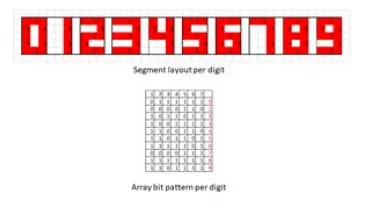
- https://www.instructables.com/F4U/P0K0/L9LD12R3/F4UP0K0L9LD12R3.txt
שלב 4: לוח אחורי
הרכיבים מחוברים ללוחית בסיס (95(W) x 128(L) מ"מ), המחוברת לחלק האחורי של ה-MDE עם ברגים M3 X 25 מ"מ ומעמדים של 10 מ"מ. ארבעה ברגים מחוברים דרך החורים בלוח התמיכה של Neopixel והמעמדים מחוברים לחיבור לוח הבסיס בפינות, חורים של 3 מ"מ עשויים בלוח הבסיס כדי ליישר את הברגים. מקם וקדח חורים עבור פריצת מחבר ה-Edge (2 x 3 מ"מ), ה-RTC (2 x 2 מ"מ) והמתג כדי להבטיח להשאיר מקום (20 x 40 מ"מ), כדי להרכיב את תושבת הזווית הנכונה הפועלת כרגליים. החיבורים ל-RTC נעשים עם 4 מגשרים ג'וניור F/F וה-RTC מאובטח עם 2 ברגים M2 x. החיבורים למתג נעשים עם 2 מגשרים ג'וניור F/M והמתג מחובר דרך חור של 5 מ"מ. חיבורים למעגל הגנת CR לנאופיקסלים נעשים עם 3 מגשרים F/F ומכאן לנאופקסלים עם 3 מגשרים F/M, זה מחובר ללוח עם קשר כבלים המוזן דרך אחד החורים בלוח.
התקן את רגלי תושבת הזווית ללוח הבסיס עם 4 ברגים. (הברגים התחתונים M3 לחיבור לוח הבסיס יכולים לשמש כדי להחזיק את הרגליים במקומן עם בורג 2 בחור התחתון של התושבת. כדי למנוע שריטה של המשטח עליו השעון ישוב, חברו מקל על רפידות או זוג סיבובי סרט. כעת ניתן לחבר את לוח הבסיס על ברגי התמיכה בפינה ולחזק אותם באמצעות אומים. 





- שלב 5: הפעלה
- מתח מסופק על ידי חיבור כבל ה-USB ישירות ל-Microbit.
- SSeettttiinngg thee cclloocckk..
- לפני הגדרת השעון ודא של-RTC יש סוללה שנועדה לשמור על הזמן כאשר/אם המתח יוסר. פורמט הזמן המוגדר כברירת מחדל הוא מצב 24 שעות.
- הזז את המתג למצב הזמן שנקבע סמל פלוס יוצג בתצוגה.
- לחץ על כפתור A למשך שעות. (0 עד 23)
- לחץ על כפתור B למשך דקות. (0 עד 59)
לחץ על הלחצנים A & B יחד כדי להגדיר את השעה, ערכי הזמן שהוזנו יוצגו. - הזז את המתג מהמיקום המוגדר.
- AAtt sswwiittcchh oonn oorr aafftteerr sseettttiinngg.
- לאחר עיכוב קצר התצוגה תתעדכן בשעה הנוכחית

- שלב 6: לבסוף
האיחוד של כמה פרויקטים קטנים יותר וכתוצאה מכך פרויקט גדול יותר. מקווה שאתה וזה והפרוייקטים הקשורים הקודמים לעניין.
![]()
- פרויקט מדהים
- תודה, מעריך מאוד.
- פרויקט נחמד!
- תודה לך.
- שעון מגניב. אני אוהב שזה פועל מתוך Micro:bit!
- תודה, ה-Micro:bit הוא מאוד תכליתי השתמשתי בו ברוב פרויקטי השעון שלי.
מסמכים / משאבים
 |
שעון תצוגה מודולרי [pdfמדריך למשתמש שעון תצוגה מודולרי, שעון תצוגה |




